AI PC 开发者套件使用指南
进行AI PC开发者套件组装前,用户需要将Orion 6主板上的散热器(8420B)拆卸下来!
AI PC开发者套件清单
将AI PC开发者套件底盖的四颗CM3*8mm螺丝拧下,依次可以看到下面配件清单。
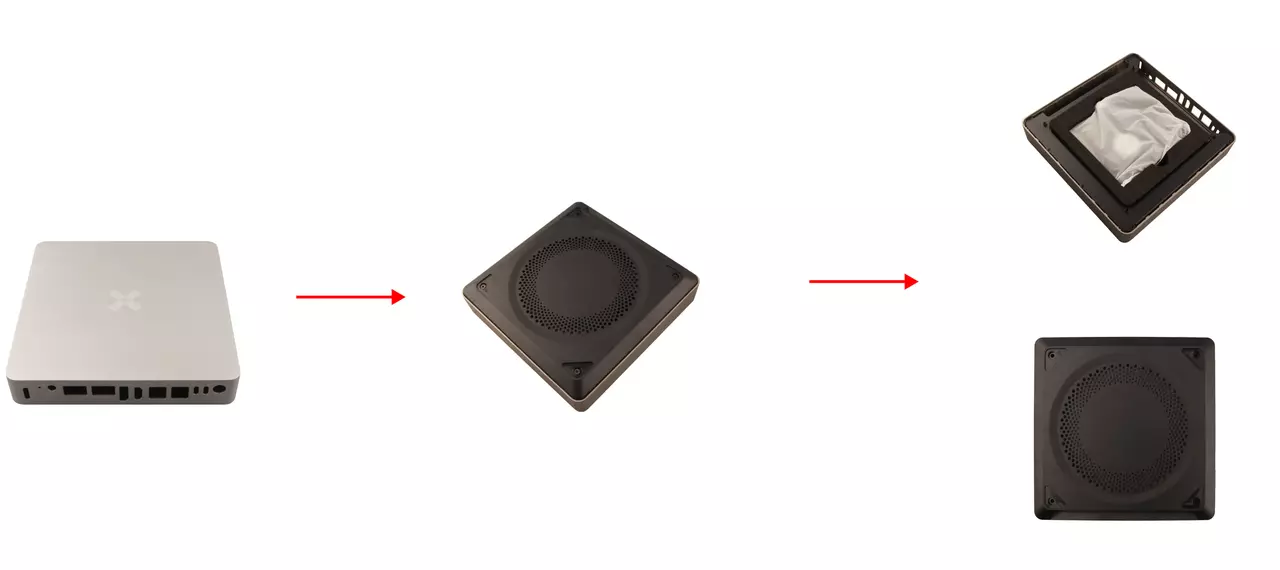
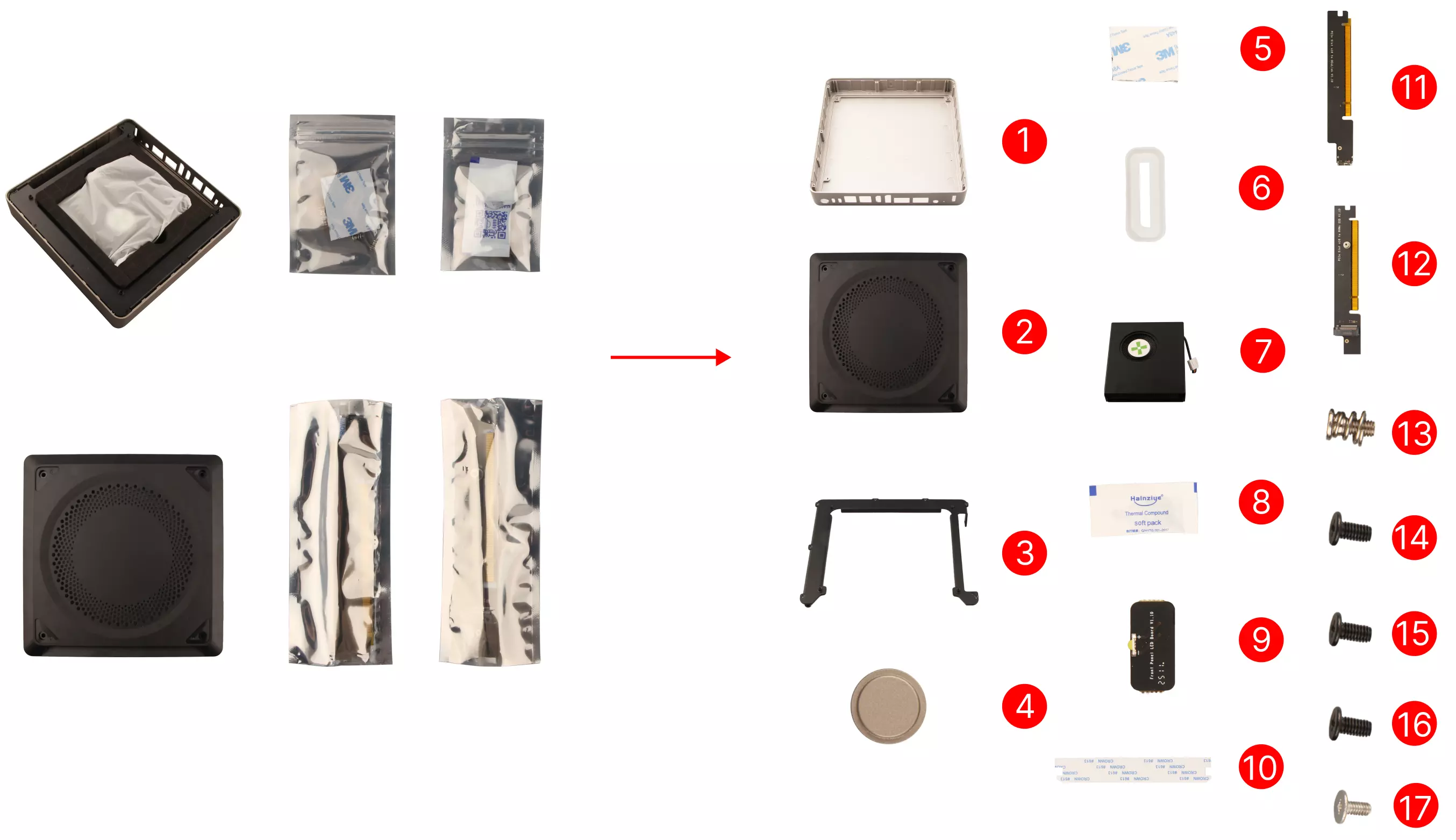
| 序号 | 配件 | 数量 |
|---|---|---|
| 1 | 外壳 | 1 |
| 2 | 底盖 | 1 |
| 3 | 支架 | 1 |
| 4 | 按键 | 1 |
| 5 | 脚垫 | 4 |
| 6 | 硅胶塞 | 1 |
| 7 | 散热器组 | 1 |
| 8 | 导热硅脂 | 1 |
| 9 | 灯板 | 1 |
| 10 | 出风挡片 | 2 |
| 11 | PCIe转OCuLink转接板 | 1 |
| 12 | PCIe转M.2转接板 | 1 |
| 13 | M3*8mm 弹簧螺丝 | 4 |
| 14 | CM2.5*5mm 螺丝 | 4 |
| 15 | KM2*6mm 螺丝 | 7 |
| 16 | CM3*8mm 螺丝 | 4 |
| 17 | CM2*4mm 螺丝 | 1 |
亚克力外壳拆卸
适用于购买了亚克力外壳的用户,若没有购买亚克力外壳,可以跳过该步骤!
用螺丝刀将固定上下亚克力盖板的螺丝拧下,取下固定亚克力板的铜柱和亚克力板。

散热器(8420B)拆卸
进行AI PC开发者套件组装前,需要将瑞莎散热器8420B进行拆卸才可以完成AI PC开发者套件的组装。
步骤1:拆卸散热器排线
断开散热器和Orion O6主板的排线连接。

步骤2:拆卸散热器
使用螺丝刀以对角交替松动的方式拧开4颗散热器的固定螺丝,确保均匀受力。

AI PC开发者套件组装
步骤1:涂抹导热硅脂
挤出适量导热硅脂涂抹至主板SOC芯片上。
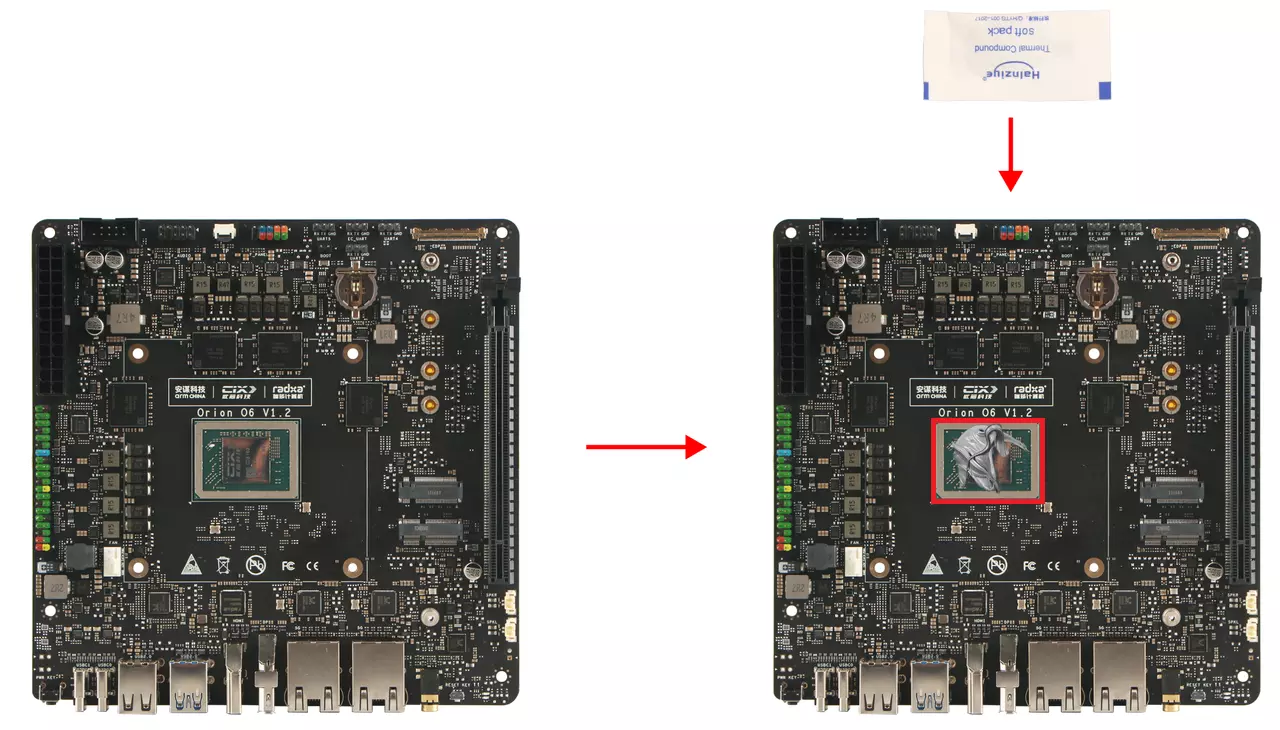
步骤2:固定散热器组
将散热器底部的固定螺柱对准主板散热器固定孔位,使用螺丝刀以对角交替的方式拧紧4颗弹簧螺丝,避免损坏芯片。 固定好散热器后将风扇排线连接到主板对应位置。

步骤3:固定按键
将按键装入外壳对应电源按键孔位。

步骤4:安装灯板
根据灯板上的板载LED位置确认灯板的安装方向
将灯板安装到主板组对应接口位置。

步骤5:固定主板
将主板以倾斜的方式装入外壳中,确保主板接口孔位和外壳孔位对齐,最后使用4颗CM2.5*5mm螺丝固定主板。
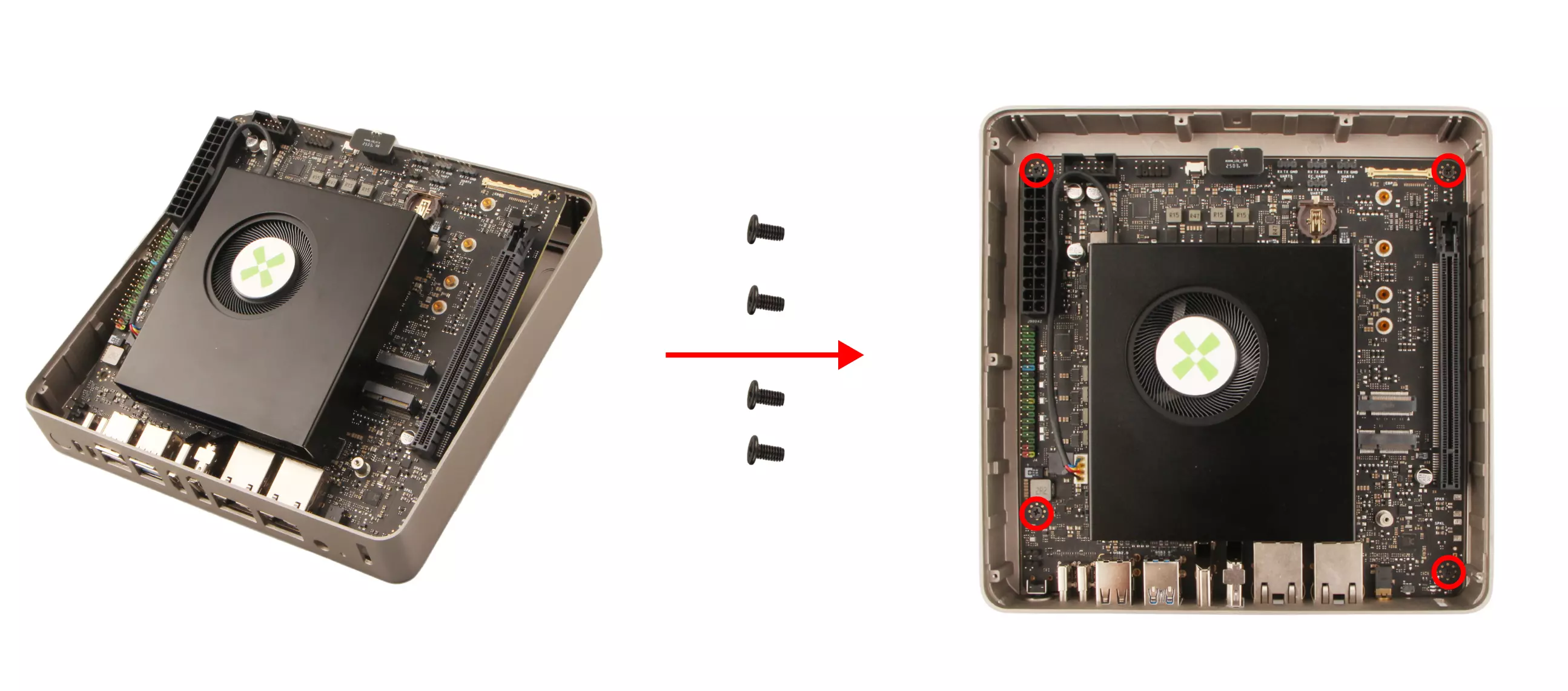
步骤6(可选):安装PCIe转OCuLink转接板
主要用于拓展外置显卡,用户可以根据需求进行安装。
安装说明:
1.撕掉转接板上金手指(转接板和卡槽金属接触区域)的胶带
2.将转接板的外置接口侧对准外壳孔位(图示①)
3.转接板的卡槽和主板的卡槽对齐(图示②),然后慢慢用力下压(图示③),安装到位后卡槽的卡扣会自动上拨。

步骤7(可选):安装PCIe转M.2转接板
主要用于拓展M.2接口的固态硬盘,用户可以根据需求进行安装。
示意图中的固态硬盘需要自己购买,使用CM2*4mm螺丝固定固态硬盘
安装说明:
1.撕掉转接板上金手指(转接板和卡槽金属接触区域)的胶带
2.将转接板的卡槽和主板的卡槽对齐,然后慢慢用力下压,安装到位后卡槽的卡扣会自动上拨(可参考安装PCIe转OCuLink转接板的示意图,安装PCIe转M.2转接板无需和外壳孔位对准)。
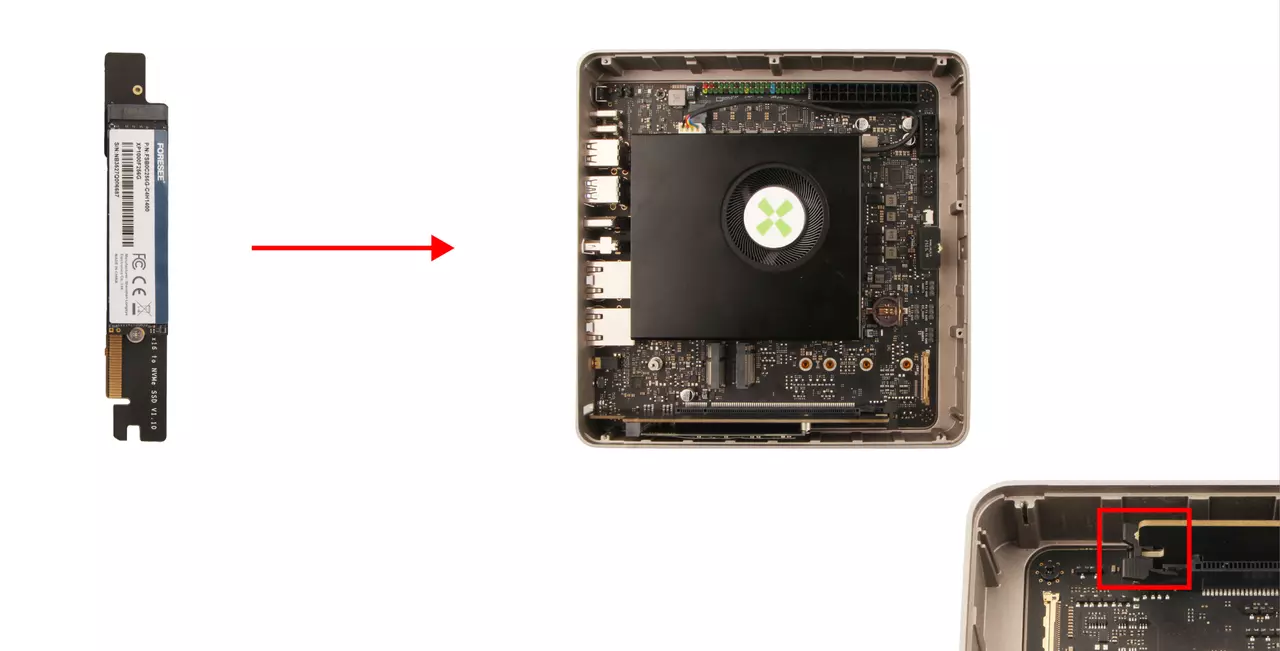
步骤8:安装外壳支架
将支架缺口朝向外壳接口方向,确认支架的螺丝固定孔位和外壳固定孔位对齐后,使用7颗KM2*6mm螺丝固定。

步骤9:安装硅胶塞
对于不装PCIe转接板或者安装PCIe转M.2转接板的用户,可以使用硅胶塞将外壳预留的接口堵住,避免进入杂物。
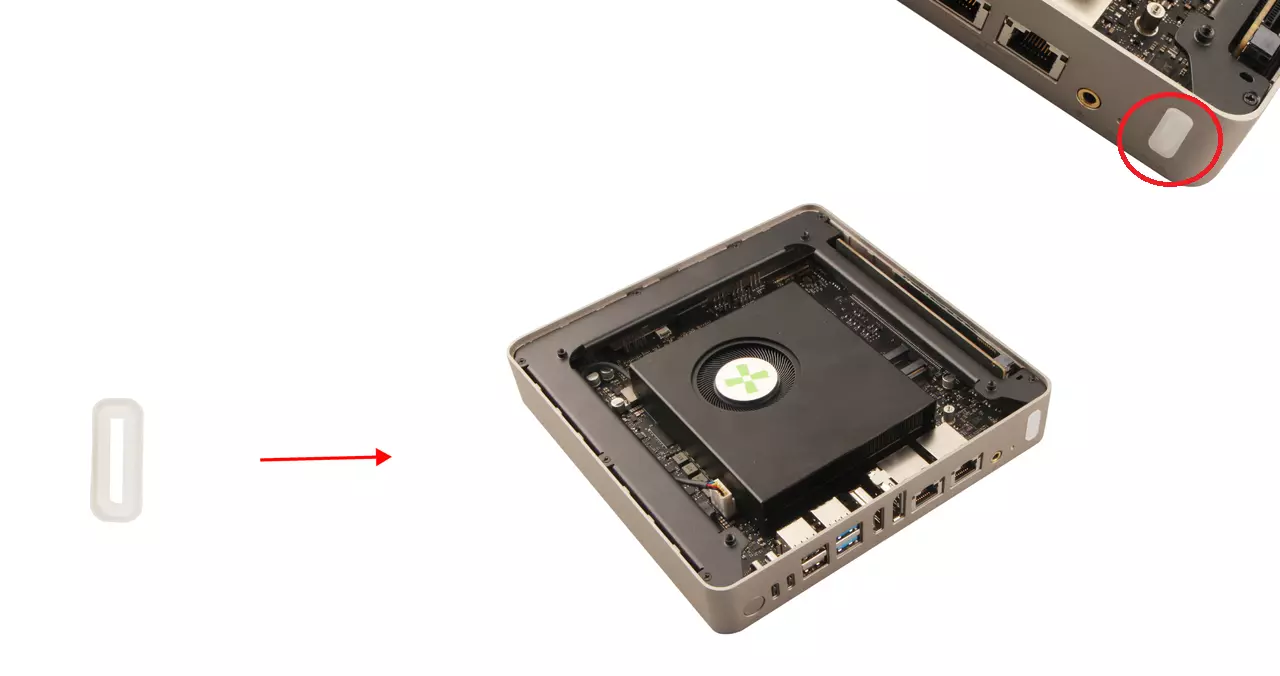
步骤10:安装出风挡片
首批用户会收到两张出风档片,其中一张是备用的;后期将会提前给用户安装好出风挡片,无需进行该步骤操作!
将出风挡片粘贴到底座的排风口,让散热器的风都从底盖底部流出。
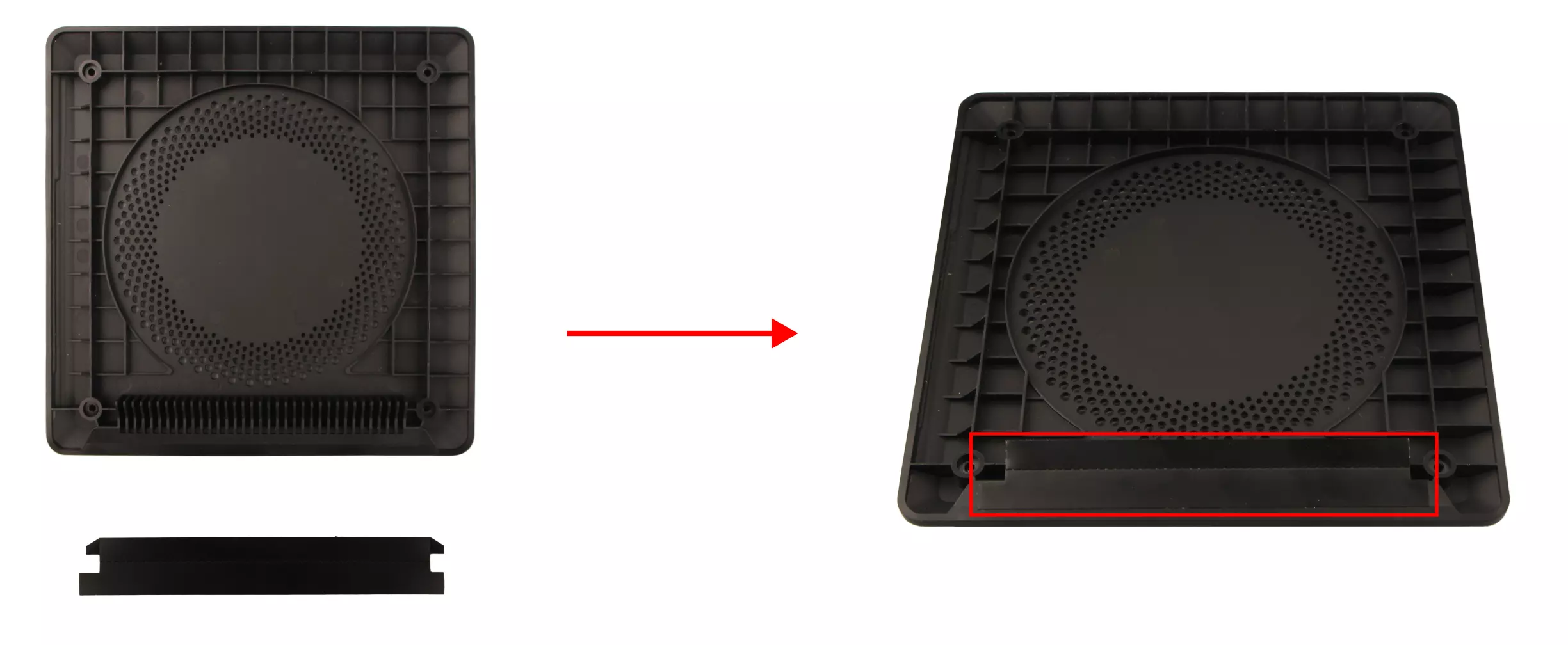
步骤11:安装底盖
将底盖散热透气孔方向对应外壳接口方向,最后使用CM3*8mm螺丝固定。

步骤12:安装脚垫
将4个脚垫分别粘贴到底盖的对应脚垫孔位。
